用户在使用计算机时,经常需要对系统进行设置。如设置桌面主题、设置桌面背景,设置合适的显示器分辨率、设置系统日期和时间等,以使 Windows10系统更符合自己的使用习惯。
1. 设置桌面主题
桌面主题是 Windows 10 系统的界面风格,通过改变桌面主题,可以同时改变桌面图标、背景图像和窗口等项目的外观。右击桌面空白区域,在弹出的快捷菜单中选择“个性化”选项,打开“设置”窗口,选择左侧窗格中的“主题”选项,在右侧窗格的主题列表中选择所需主题即可。

2. 设置桌面背景
在“设置”窗口左侧窗格中选择 “背景”选项,在右侧窗格的图片列表中单击要设置为桌面背景的图片即可。
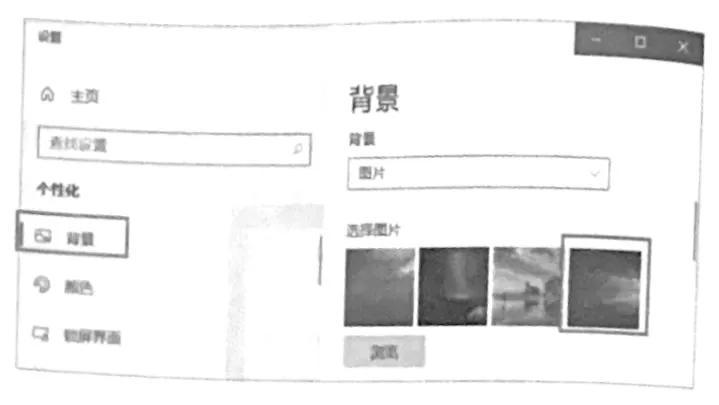
要使用其他图片作为桌面背景,可以单击“浏览”按钮,在打开的“浏览文件夹”对话框中选择图片所在的位置,最后单击“选择图片”按钮。
3. 设置合适的显示器分辨率
在操作计算机的过程中,为了使显示器的显示效果达到最佳状态,可以在Windows 10 系统中将显示器屏幕的分辨率调整为最佳分辨率,方法是在“设置”窗口左侧窗格中选择“显示”选项,在右侧窗格的“分辨率”下拉列表框中选择显示器的最佳分辨率。
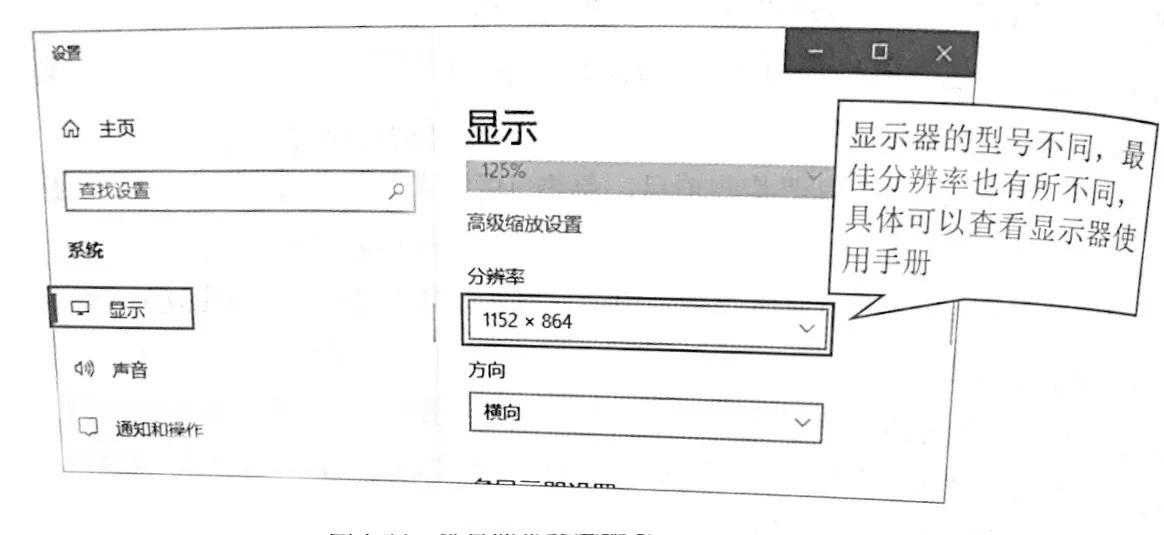
4. 设置系统日期和时间
右击任务栏右端的日期和时间,在弹出的快捷菜单中选择“调整日期/时间”选项,打开“日期和时间”设置界面,对于已经联网的 Windows10 系统计算机,“自动设置时间”的开关默认是“开”状态,这样系统会日动通过互联网上的时间服务器同步日期和时间。
如果需要手动修改日期和时间,则先将“自动设置时间”关闭,然后单击“更改”按钮。
在打开的“更改日期和时间”对话框中设置新的日期和时间后,单击“更改”按钮应用设置。
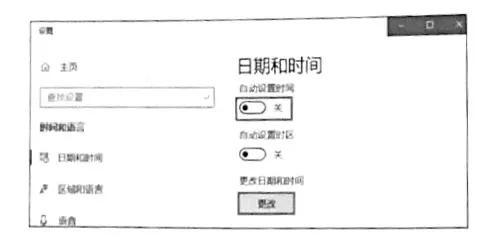
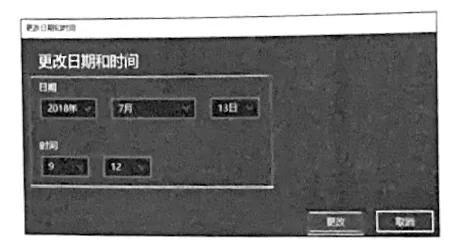
 鲁公网安备37020202000738号
鲁公网安备37020202000738号